
La fel ca Windows Vista și Windows 7, Windows 8File Explorer include funcția de căutare în timp real pentru a vă permite să găsiți instantaneu fișierele și folderele necesare din orice locație. Vă arată rezultatele căutării pentru fișiere, foldere, aplicații și alte elemente imediat ce începeți să introduceți cuvinte cheie de căutare. Deși oferă utilizatorilor funcție de căutare rapidă, acesta afișează și sugestii de căutare în timp ce introduceți cuvintele cheie de căutare în bara de căutare a Explorer. Sugestiile de căutare aparțin listei MRU care este stocată și administrată în Registrul Windows și dacă doriți să eliminați sugestiile de căutare recente, atunci trebuie să găsiți și să eliminați cheile de registru unde sunt păstrate toate sugestiile de căutare. Editorul de politici locale Windows 8 oferă o setare simplă de politică pentru intrările de căutare din Windows Explorer. În loc să eliminați manual intrările de căutare din Registrul Windows, puteți utiliza Editorul de politici de grup local pentru a opri permanent afișarea intrărilor recente de căutare în Windows Explorer. În acest post, vă vom ghida în procesul de dezactivare a sugestiilor de căutare în Windows 8 Explorer.
Înainte de a începe, asigurați-vă că v-ați autentificat ca administrator sau aveți nevoie de privilegii de administrare pentru a face modificări la politicile locale pentru Windows 8. În primul rând, accesați Start Screen, tastați gpedit.msc selectați Aplicații din bara laterală dreapta, apoi selectați gpedit din fereastra principală.
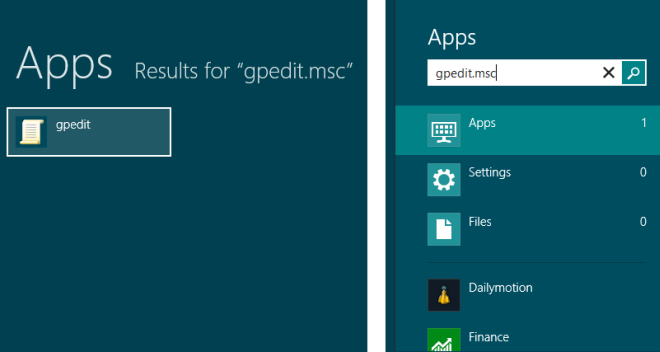
Acesta va deschide editorul de politici locale. Acum, navigați la Configurare utilizator> Șabloane administrative> Componente Windows> Windows Explorer, și din fereastra principală, faceți dublu clic Dezactivați afișarea intrărilor recente de căutare în caseta de căutare a Exploratorului Windows stabilirea politicilor
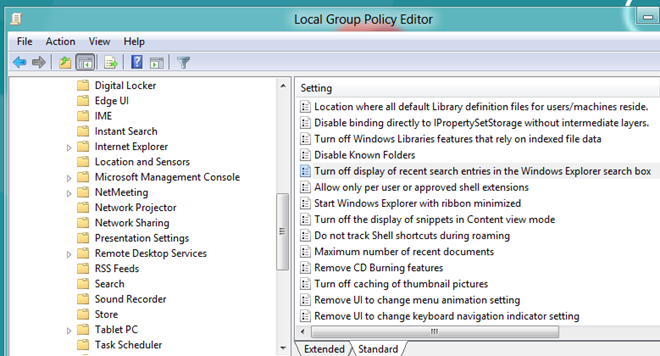
În mod implicit, setarea politicii este setată la Neconfigurat, ceea ce înseamnă că salvează toate cuvintele cheie de căutare pe care le utilizați pentru a găsi fișiere și foldere în Windows Explorer. Trecerea la Activat opțiunea va dezactiva imediat sugestia de căutareîn Windows Explorer. Trebuie menționat că este o schimbare de nivel la nivelul întregului sistem, și toți titularii de conturi de utilizator, inclusiv Administratori, Utilizatori și Oaspeți nu vor putea vizualiza istoricul căutării lor în timpul utilizării barei de căutare în Windows Explorer.
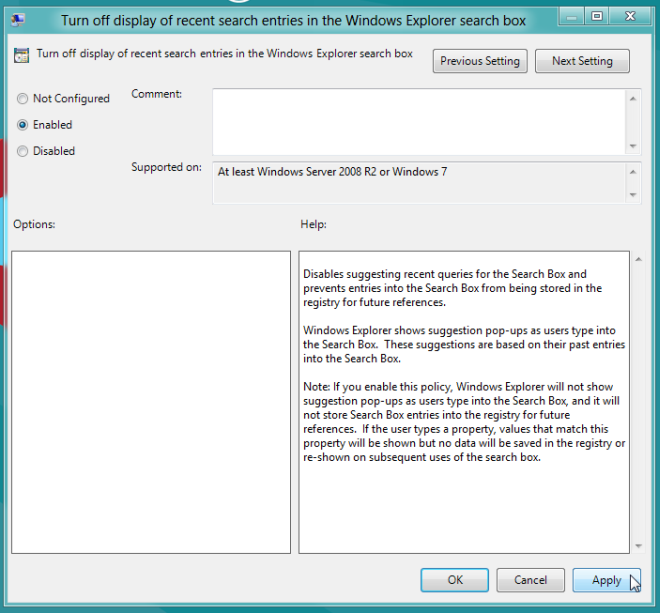
După ce setarea politicii este modificată, închideți fereastra. Acum, deschideți consola Windows Run folosind combinația de taste rapide Win + R. introduce gpupdate / forță pentru a actualiza modificările aduse Politicii de grup local.
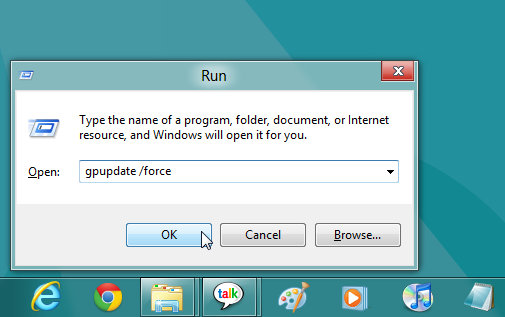
Trebuie menționat că nu se dezactivează saueliminați toate listele MRU din Registrul Windows și puteți vedea sugestii de căutare în alte aplicații Windows 8. Metoda de mai sus poate dezactiva doar sugestiile de căutare în Windows Explorer.
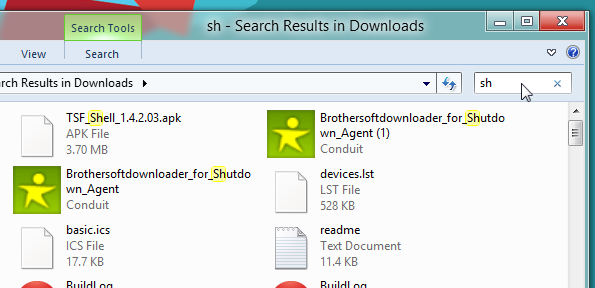
Doriți să ștergeți istoricul documentelor deschise recent în Windows 8? Vezi ghidul nostru aici.













Comentarii